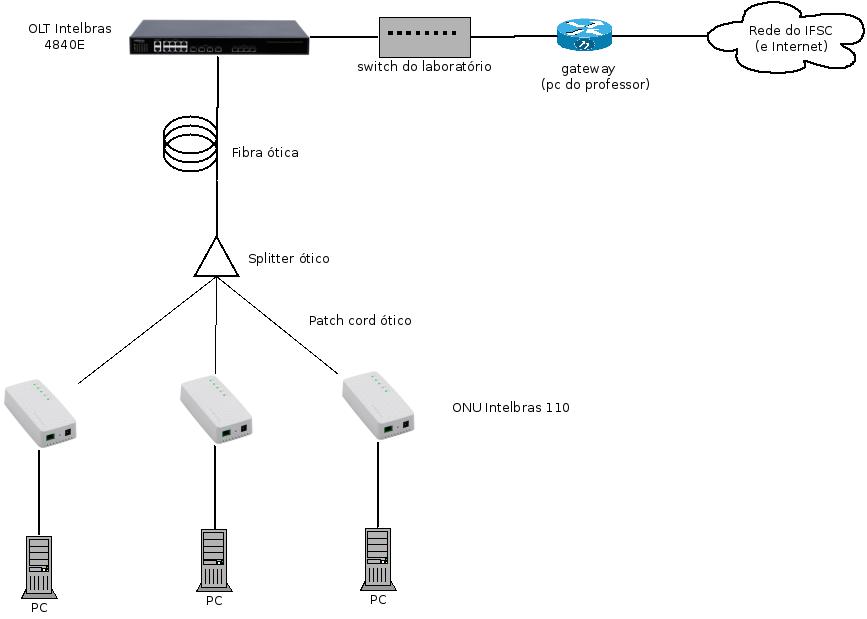Mudanças entre as edições de "PJI3-lab-epon"
Ir para navegação
Ir para pesquisar
| Linha 32: | Linha 32: | ||
== Parte 2: ONUs com links PPPoE == | == Parte 2: ONUs com links PPPoE == | ||
| − | Nesta | + | Nesta segunda etapa, os links dos ONU devem ser implantados com PPPoE. |
# Implante um [[PJI3-lab11#Parte_2:_os_enlaces_PPPoE_em_equipamentos_reais|AC PPPoE]] na rede do laboratório. | # Implante um [[PJI3-lab11#Parte_2:_os_enlaces_PPPoE_em_equipamentos_reais|AC PPPoE]] na rede do laboratório. | ||
| Linha 38: | Linha 38: | ||
# Configure seu endereço IP WAN em modo PPPoE | # Configure seu endereço IP WAN em modo PPPoE | ||
# Configure seu endereço IP LAN com uma subrede de sua escolha | # Configure seu endereço IP LAN com uma subrede de sua escolha | ||
| + | # Teste a comunicação com a Internet a partir de seu computador | ||
| + | |||
| + | == Parte 3: ONUs como bridge e link PPPoE == | ||
| + | |||
| + | Nesta terceira etapa, os ONU devem funcionar como bridge, e um roteador adicional deve estabelecer o link PPPoE. | ||
| + | |||
| + | # Acesse a interface de gerenciamento do ONU, e configure-o para operar em modo bridge. | ||
| + | # Instale um roteador entre o ONU e a rede do cliente. Configure esse roteador para que o link WAN seja feito com PPPoE. | ||
| + | # Configure o endereço IP LAN do roteador com uma subrede de sua escolha. Use DHCP para a subrede do cliente. | ||
# Teste a comunicação com a Internet a partir de seu computador | # Teste a comunicação com a Internet a partir de seu computador | ||
Edição das 15h54min de 22 de novembro de 2018
Objetivos
- Conhecer os equipamentos de uma rede EPON
- Implantar uma rede de acesso EPON
Roteiro
Parte 1: Implantação de uma rede EPON simplificada
Nesta primeira etapa, uma pequena rede EPON será implantada com CPEs configurados estaticamente.
- Observe os elementos da rede EPON: OLT com módulo ótico SFP, ONU, fibra e seus conectores, splitter.
- Conecte o módulo SFP à primeira porta PON do OLT. Em seguida, conecte o cabo de fibra e o splitter.
- Ative o OLT, acessando sua interface de gerenciamento. Siga seu manual de configuração.
- Conecte seu computador à interface LAN de um ONU. Acesse a interface de gerenciamento do ONU (ver manual de configuração).
- Configure o ONU para operar em modo bridge
- Em uma fibra a partir do splitter, conecte a porta PON do ONU
- Observe se o OLT reconheceu o ONU. Veja o LLID que foi associado ao ONU.
- Teste a comunicação do seu computador com a Internet.
- Identifique a subrede em que está seu computador
- Agora deve-se realizar um teste de vazão pelo link ótico
- Para medir a vazão downstream, faça o download deste arquivo.
- Use o programa iperf para medir a vazão upstream:
iperf -c 192.168.1.1 -i 5 -t 60
Parte 2: ONUs com links PPPoE
Nesta segunda etapa, os links dos ONU devem ser implantados com PPPoE.
- Implante um AC PPPoE na rede do laboratório.
- Acesse a interface de gerenciamento do ONU, e configure-o para operar em modo roteador.
- Configure seu endereço IP WAN em modo PPPoE
- Configure seu endereço IP LAN com uma subrede de sua escolha
- Teste a comunicação com a Internet a partir de seu computador
Parte 3: ONUs como bridge e link PPPoE
Nesta terceira etapa, os ONU devem funcionar como bridge, e um roteador adicional deve estabelecer o link PPPoE.
- Acesse a interface de gerenciamento do ONU, e configure-o para operar em modo bridge.
- Instale um roteador entre o ONU e a rede do cliente. Configure esse roteador para que o link WAN seja feito com PPPoE.
- Configure o endereço IP LAN do roteador com uma subrede de sua escolha. Use DHCP para a subrede do cliente.
- Teste a comunicação com a Internet a partir de seu computador